
Oricine poate descărca și instala Windows 8 pe calculatorul lor. Pentru primele 24, această oportunitate a fost folosită de mai mult de 500 de mii de utilizatori.
Pentru cei care nu sunt printre acești norocoși și doresc să "încerce pentru un dinte" o nouă versiune a Microsoft, oferim un ghid pentru instalarea Windows 8 pe o mașină virtuală virtuală gratuită. Pentru a testa construirea, nu este necesar să utilizați un calculator separat. O mașină virtuală (VM) vă permite să lucrați cu "opt" în Windows 7 sau Mac OS X. Dacă sunteți gata să începeți instalarea, descărcați Windows 8 aici și VirtualBox aici și accesați instrucțiunile.
Pasul 1. Lansați VirtualBox și faceți clic pe butonul Nou din panoul superior. Programul vă solicită să introduceți un nume pentru noul VM. Scrieți numele și selectați versiunea sistemului - Windows 7 (32 sau 64 de biți).
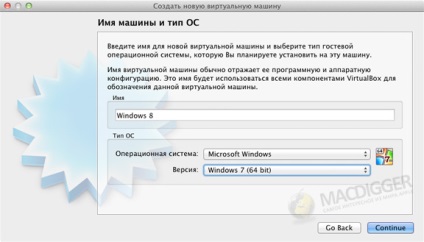
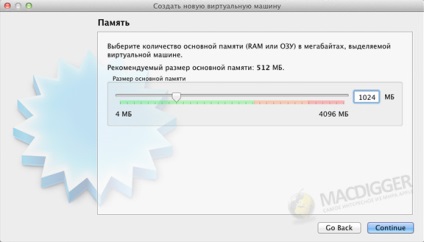
Pasul 3. Acum veți crea un hard disk virtual: faceți clic pe Continuați în următoarele trei ferestre și specificați cantitatea de hard disk. Parametrul ar trebui să fie de cel puțin 20 GB.
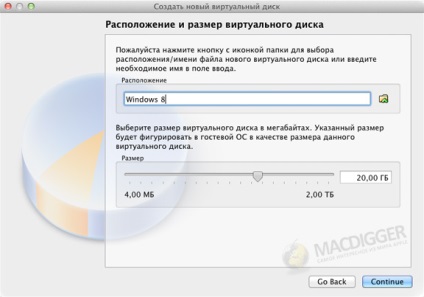
Pasul 4. Faceți clic pe Continuați și faceți clic pe Creați pentru a crea VM. În fereastra principală a managerului VirtualBox, porniți noul VM cu butonul Start. Urmați instrucțiunile de pe ecran pentru a accesa ecranul de selectare al suportului de instalare. Specificați o imagine ISO cu Windows 8.
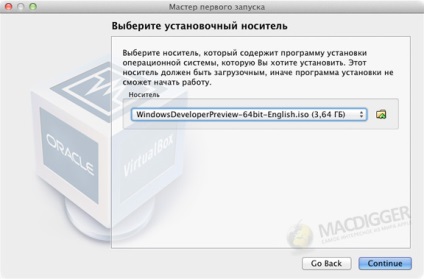
Pasul 5. După pornirea boot-ului VM, în fereastră va apărea un meniu tradițional de configurare Windows 8, care diferă foarte puțin de programul de instalare Windows 7.
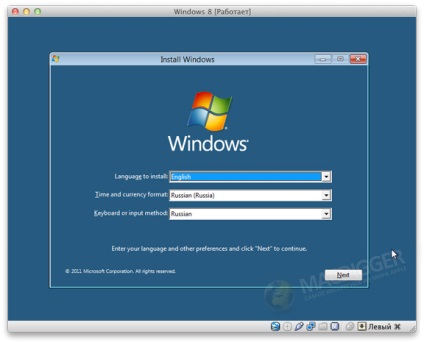
Pasul 6. După finalizarea procedurii, VM va reporni și veți vedea promptul Windows Welcome 8. Introduceți datele necesare pentru configurarea sistemului.
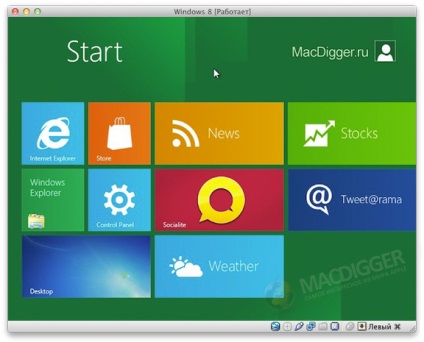
Felicitări, ați instalat Windows 8!
Alăturați-vă pe Twitter. VKontakte. Facebook. Google+ sau prin RSS. pentru a fi conștienți de cele mai recente știri din lumea Apple, Microsoft și Google.
xs a făcut-o - nimic nu a mers prost - eroare 0x35490
da, dar oaspetele nu arata
Articole similare
Trimiteți-le prietenilor: